

Линейка решений Pilot — это среда для совместной работы над строительным проектом, которая подходит для девелоперов, проектных и строительных организаций, управлений капитального строительства (УКСов) и экспертизы, технических заказчиков. Pilot выступает в роли единого информационного пространства, где накапливаются и постоянно актуализируются все данные по проекту. Здесь же участники проекта взаимодействуют друг с другом: обсуждают проектные решения, обмениваются документацией и согласуют её, проверяют BIM-модель на коллизии.
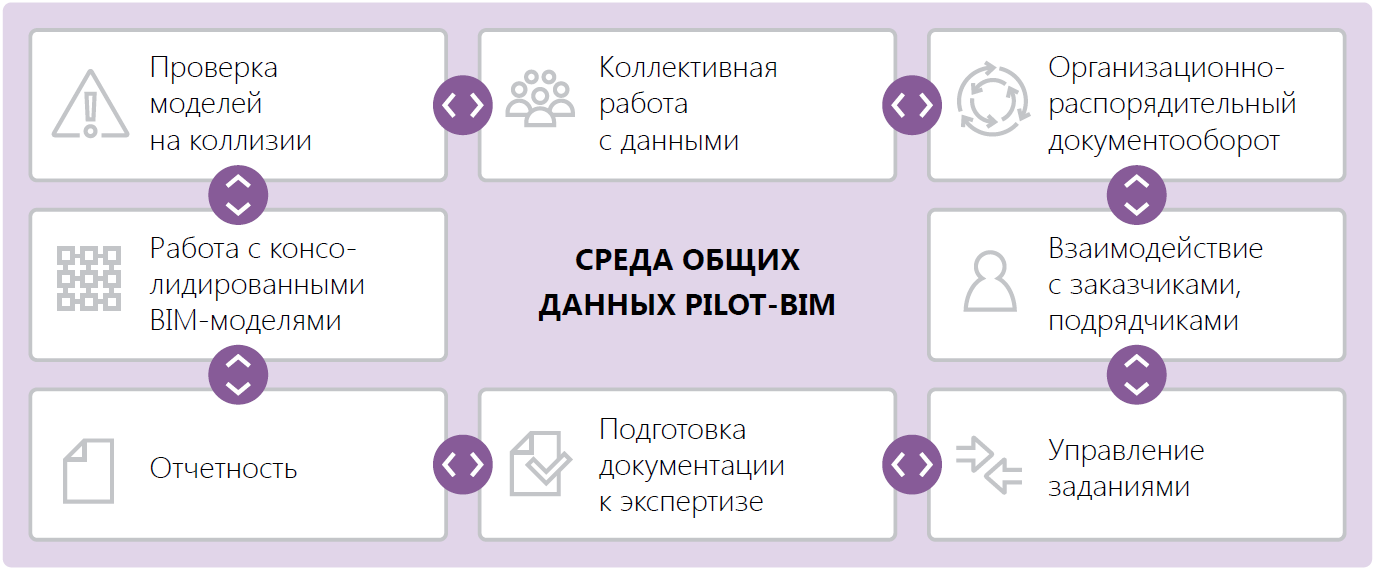
Рис. 1
Примерно раз в месяц пользователям становятся доступны новые релизы системы, которые несут в себе дополнительные возможности и функциональности. Одной из самых крупных последних модификаций стала модернизация замечаний к документу. Рассказываем, какие возможности перед пользователями открывает это обновление.
Что такое замечания к документу, и что о них важно знать?
В методическом пособии №38 ФАУ ФЦС можно найти тезис, согласно которому «основным фактором совместной работы участников проекта является способность к коммуникации <…>». Подтверждение этому мы встречаем на практике: участникам проекта мало просто обмениваться данными, им важно иметь возможность взаимодействовать в контексте разных проектных решений. Поэтому совместная работа с конкретным 2D-документом подразумевает, что разные специалисты могут обсуждать его содержимое.
Для такого взаимодействия в Pilot предусмотрены чаты по документам и функциональность замечаний. Последние представляют собой графические и текстовые отметки на документе.
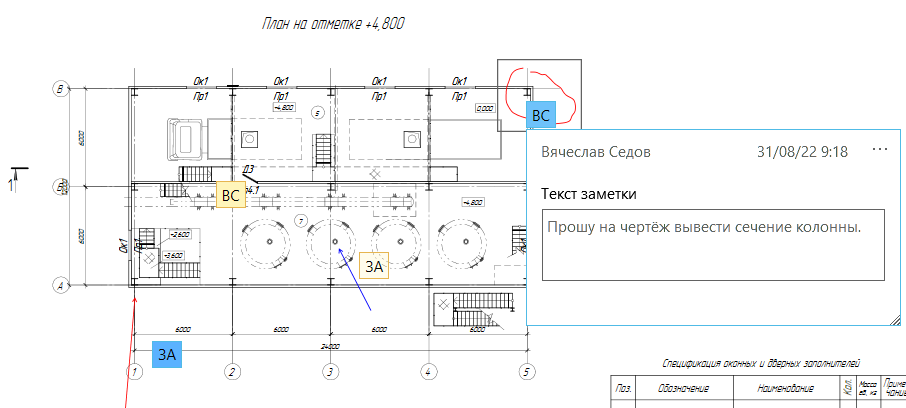
Рис. 2. Жёлтые и синие ярлыки — это свёрнутые заметки и замечания к чертежу
Раньше замечания технически были лишь свойством того документа, к которому относились. Это сильно ограничивало возможности их настроек и сценарии их применения. Теперь замечания — самостоятельные объекты, которые не зависят от документов. Следовательно, сейчас ими можно управлять так же гибко, как другими элементами в Pilot: настраивать содержимое, прописывать сценарии автоматизации, задействовать в работе модулей расширения и т. д. Другими словами, стало возможным кастомизировать их под абсолютно разные бизнес-процессы.
В коробочной поставке разработчики настроили два новых типа замечаний для разных случаев. Вы можете сразу использовать их в своей работе или изменять так, как вам удобно: добавлять поля, менять внешний вид и т. д. Наконец, можно создать свой тип замечаний с нуля и настроить для него собственный жизненный цикл.
Предустановленные типы замечаний и их применение
- Замечание типа «Заметка» позволяет его автору оставить только текст. Дополнительно фиксируется, кто и когда создаёт заметку:
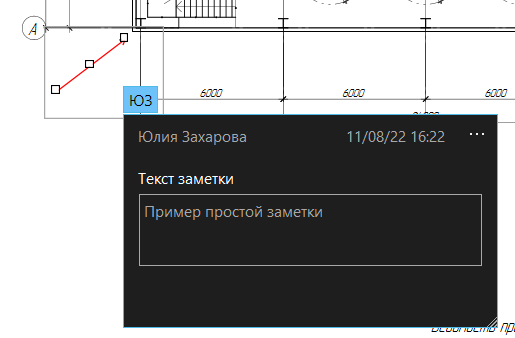
Рис. 3
За таким инструментом не стоит никакого процесса, так что заметка подходит для индивидуальной работы с документом: проставления комментариев «для себя» или фиксации дополнительной информации.
- Тип «Замечание к документу» более сложный и содержательный. В нём также отображается автор и время создания, но, кроме текста, инициатор указывает срок отработки замечания и исполнителя. Последний получает уведомление о создании замечания. Кроме того, у «Замечания к документу» есть статусы: «Принято», «Отклонено», «Удалено». Они позволяют инициатору контролировать процесс работы над замечанием.
Таким образом, «Замечание к документу» по функциональности больше похоже на задание: его появление на документе означает не просто пометку, а необходимость его отработать. Запускается рабочий процесс — обсуждение, корректировка документа, контроль исполнения и т. д.
Общаться по замечаниям можно было и раньше в чатах по замечаниям, но теперь, благодаря наличию точного срока их отработки, наличию конкретного исполнителя и отображению статуса, взаимодействие с данными становится более организованным.
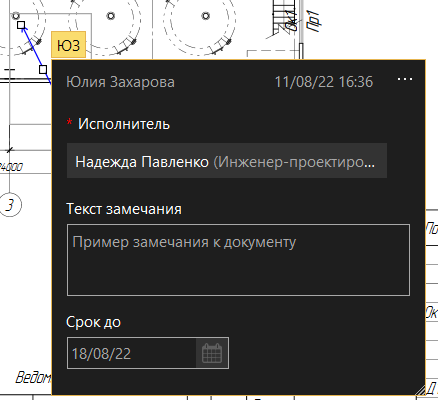
Рис. 4
Каждый из новых типов замечаний можно создавать в виде указателя или графической линии выбранного цвета, в виде точечного замечания или замечания к тексту. Цвет помогает визуально сортировать заметки и замечания на листе документа, а форма — обратить внимание исполнителя на конкретный элемент, будь то узел на чертеже или слово в предложении.
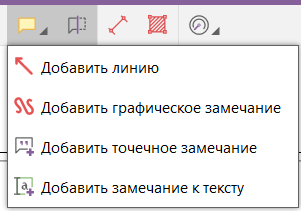
Рис. 5
Работа с замечаниями
А теперь к возможностям. Что пользователь сейчас может делать с замечаниями, чего не мог раньше?
- Менять размер карточки замечания и перемещать её, если она закрывает данные на документе.
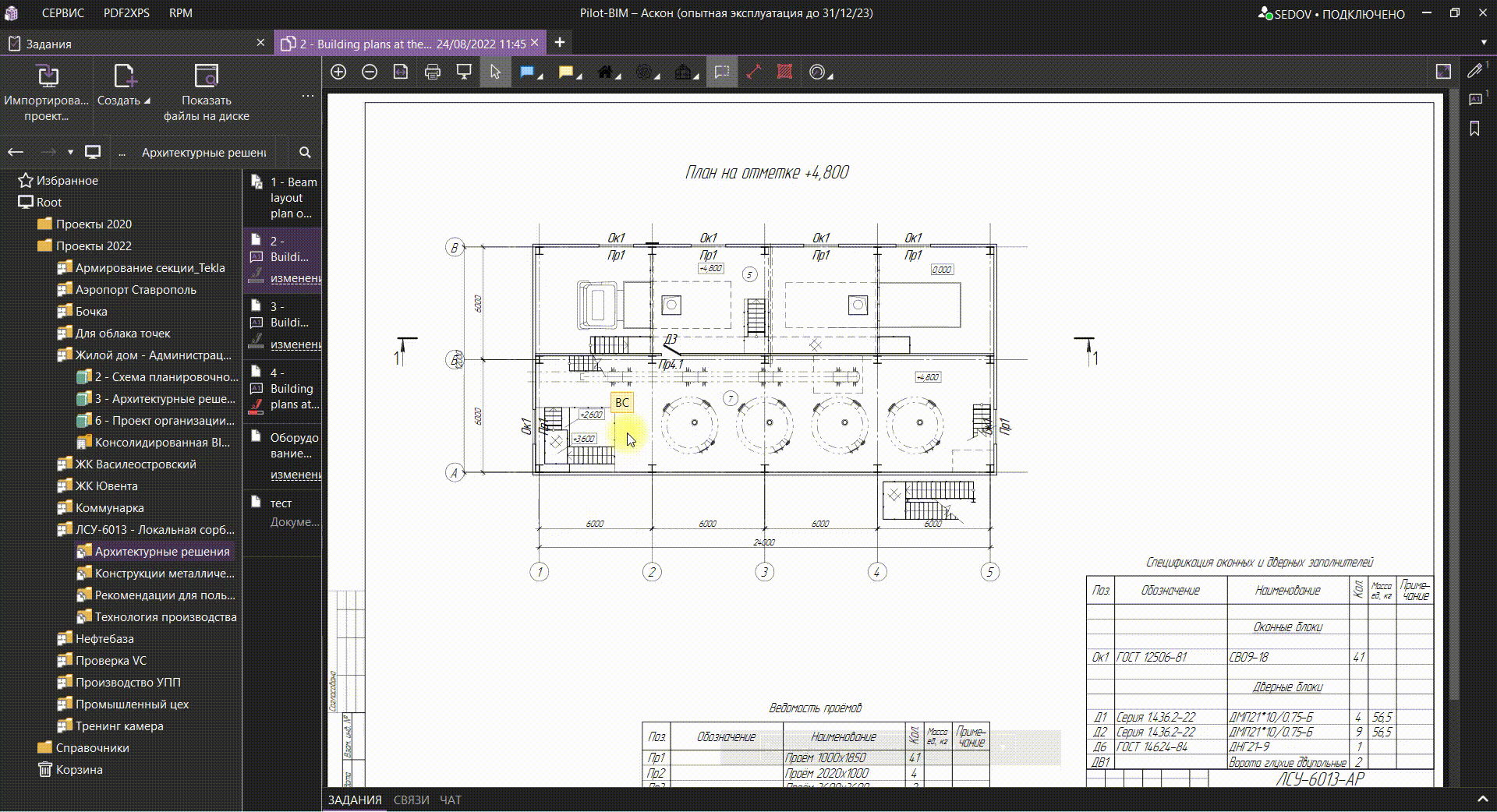
Рис. 6
- Настраивать права доступа для других пользователей. Например, сделать заметки видимыми только для их автора и еще одного человека. Затем создавать их сколько угодно с любым содержанием, не задумываясь о конфиденциальности: все остальные пользователи не увидят эти замечания, и они не помешают их работе.
- Делиться ссылкой на замечания, что ускорит коммуникацию по конкретным правкам. Ведь тогда не придется искать нужное место на документе.
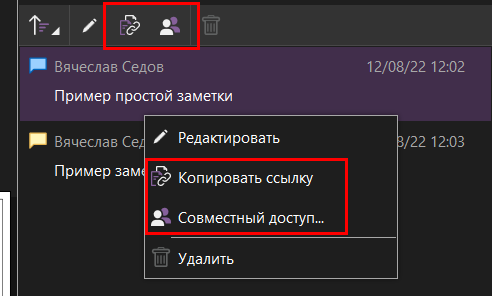
Рис. 7
- Использовать фильтры — сохранённые условия поиска определённых замечаний в списке всех замечаний. При этом можно применять предустановленные фильтры или формировать свои.
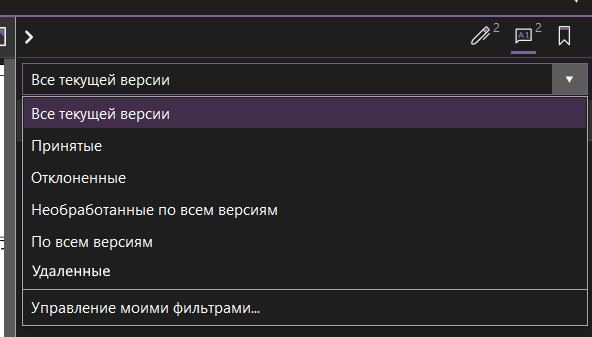
Рис. 8. Предустановленные фильтры
Рассмотрим пример использования предустановленного фильтра «По всем версиям». В системе Pilot сохраняются все версии документов, по ним можно переключаться и отслеживать жизненный цикл документа.
Раньше, чтобы проверить, все ли замечания к предыдущим версиям документов были исправлены, требовалось «откатиться» до этих версий, запомнить место с замечаниями или вручную скопировать их в актуальную редакцию и только тогда посмотреть, что изменилось в файле. Теперь по фильтру «По всем версиям» на документе появляются замечания, которые были оставлены ко всем предыдущим версиям. Так что можно без переключения проверять, отработаны ли замечания за всю историю изменения документа. Для этого пользователь сопоставляет предыдущие замечания и актуальное содержимое файла.
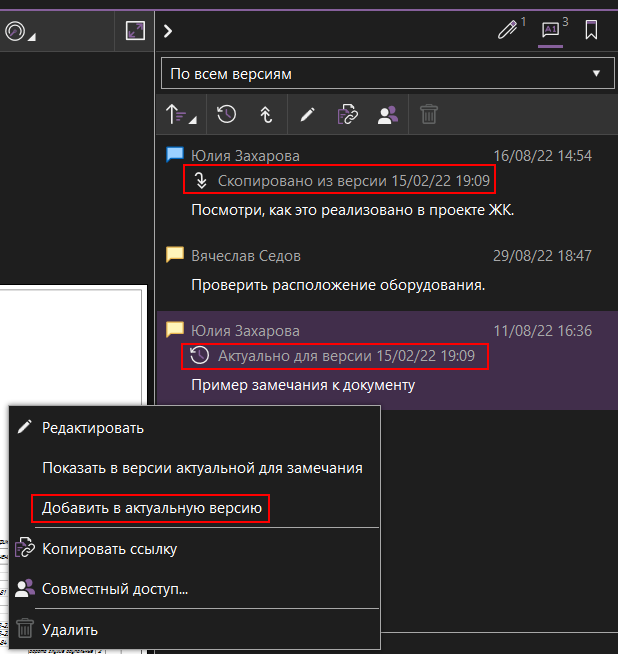
Рис. 9. «Актуально для версии…» — замечание из другой версии, можно добавить его в актуальную версию. «Скопировано из версии…» — замечание, добавленное в актуальную версию из предыдущей
Другой пример настройки пользовательских фильтров — это фильтр «Замечания для меня». Если пользователь часто ищет замечания, объединённые по какому-либо признаку, есть смысл настроить для них фильтр. Например, фильтр для поиска всех замечаний, где пользователь назначен исполнителем, будет выглядеть так:
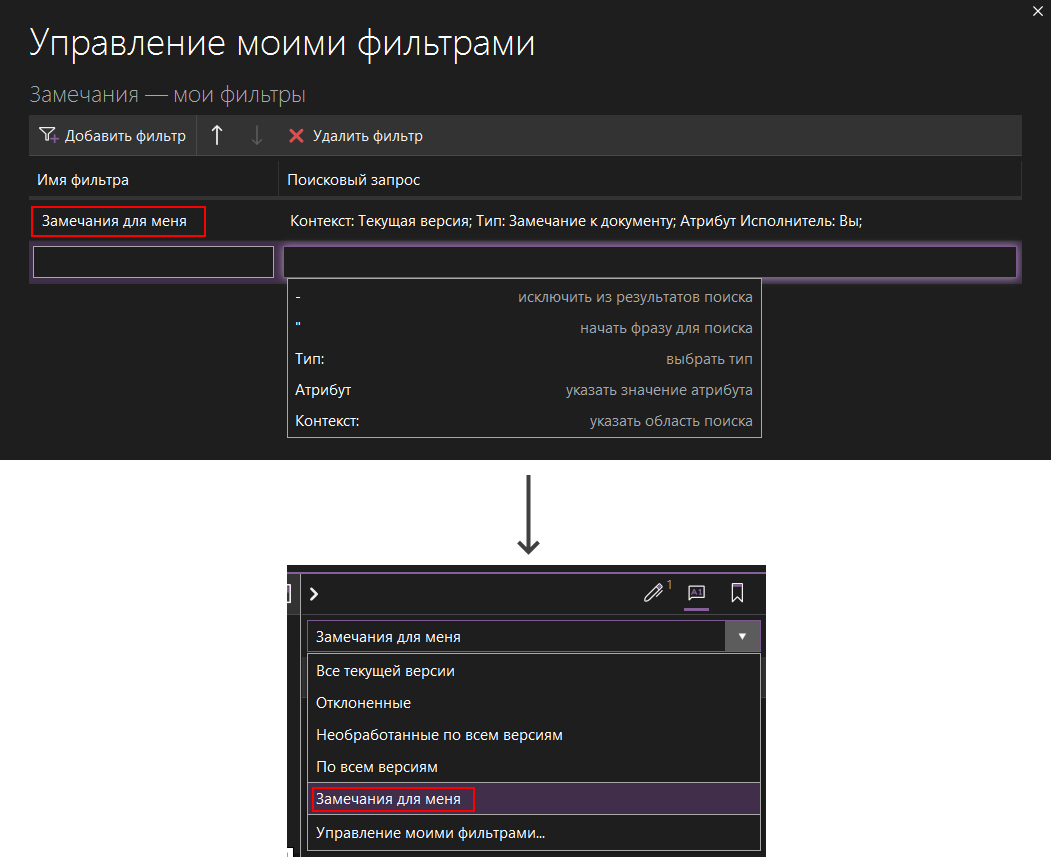
Рис. 10. Окно управления пользовательскими фильтрами / Список доступных фильтров
Такая индивидуальная сортировка замечаний сокращает время на поиск по журналу, систематизирует работу специалистов.
В свою очередь, администратор может управлять фильтрами на уровне всей организации: изменять основные фильтры или добавлять новые. В результате они будут видны всем участникам проекта.
- Сортировать замечания в общем списке по следующим признакам:
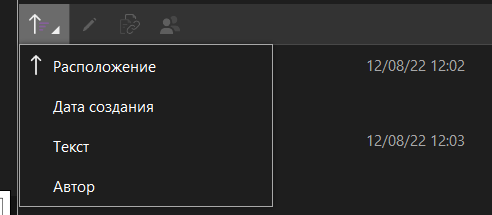
Рис. 11
- Вести сквозную переписку по замечаниям.
Раньше при копировании замечания из одной версии в другую создавалась именно его копия. Чат к замечанию при этом не копировался, поэтому история переписки прерывалась. Теперь замечания, а значит и чаты к ним, располагаются сквозным образом по отношению к разным версиям документа. То есть переписка, начатая по замечанию к версии 1, будет также отображаться в любой другой версии документа, куда пользователь продублирует это замечание.
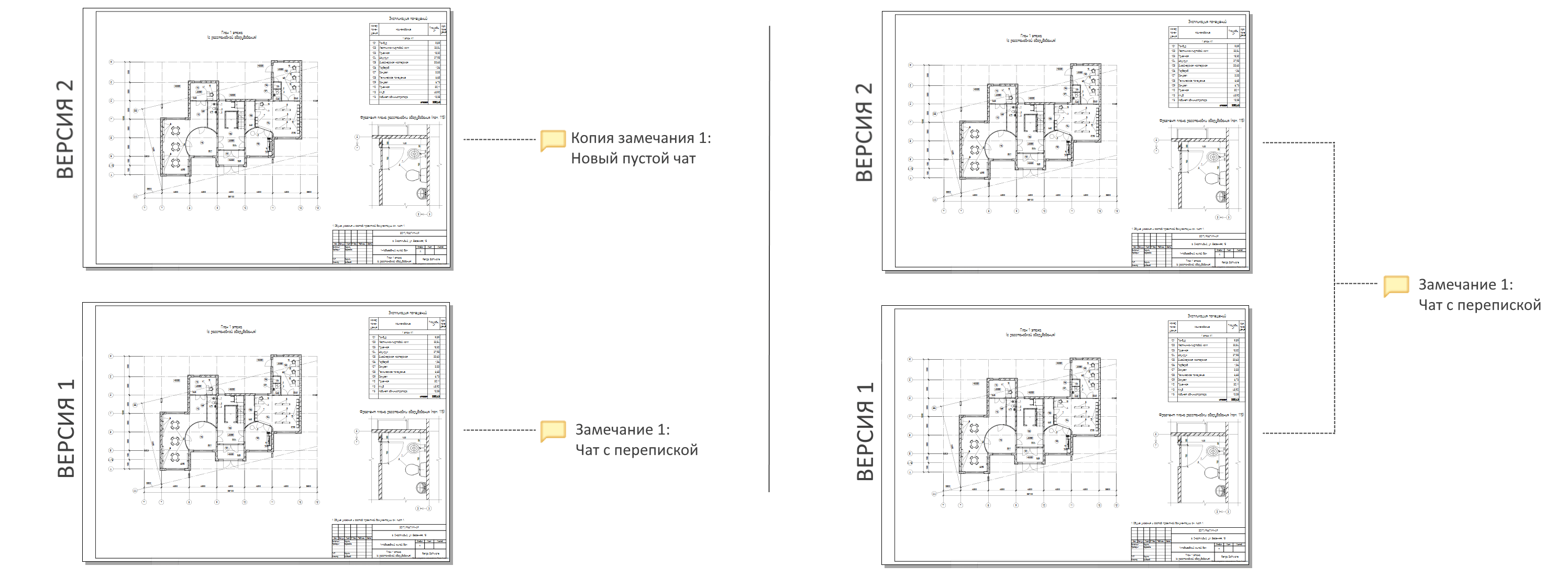
Рис. 12. Раньше — копирование замечаний, обрыв переписки / Сейчас — сквозные замечания и переписки
Обновилось и расположение чатов по замечаниям. Раньше они находились в самой карточке замечания и могли закрывать вид на документ. Теперь чаты расположены в правом нижнем углу экрана, чтобы можно было переписываться по поводу содержимого документа, одновременно просматривая его.
Гибкая кастомизация замечаний
Выше мы уже говорили, что «Заметки» и «Замечания к документу» — это лишь типы, заранее настроенные разработчиками Pilot. Их конфигурация поддаётся дальнейшей модификации, поэтому с ними можно делать что угодно: добавлять и менять атрибуты, привязывать справочники, настраивать список возможных статусов и условия их изменения, прописывать новые сценарии автоматизации, управлять внешним видом иконок и т. д.
Дополнительно можно создать новый тип замечаний и настраивать его с нуля.
- Настройка состояний
Для удобной ориентации среди многих одинаковых элементов (документов, разделов, задач и т. д.) в Pilot предусмотрена возможность маркировать их состояниями. При этом администратор может настраивать, какие состояния будет принимать элемент и при каких условиях они будут меняться. Иными словами, администратор определяет жизненный цикл элемента.
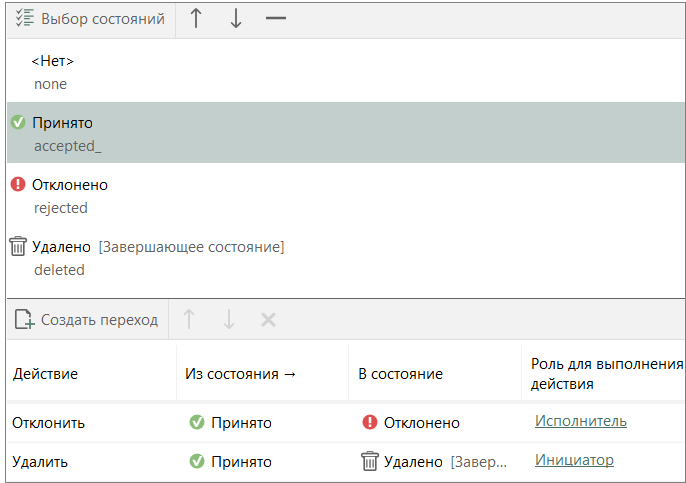
Рис. 13. Группа состояний в приложении администрирования — список возможных состояний и условия их смены (переходы по состояниям)
Теперь состояния настраиваются и для замечаний и заметок: задаем состояния с новыми названиями и иконками и продумываем любой порядок их смены.
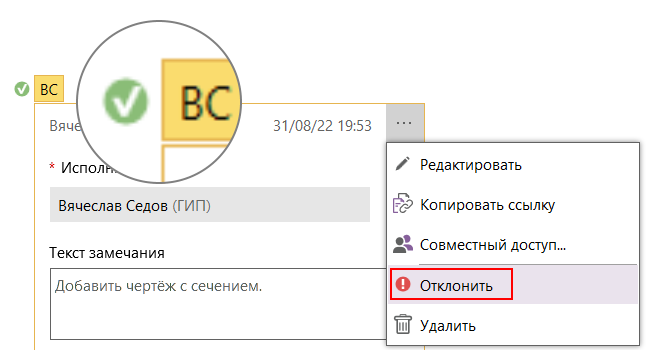
Рис. 14. Текущее состояние замечания — «Принято» (зелёная галочка). Пользователь может сменить его на «Отклонено»
- Сбор заметок и замечаний на вкладке «Задания»
По умолчанию в Pilot все замечания к документу объединяются в список справа от окна просмотра документа.
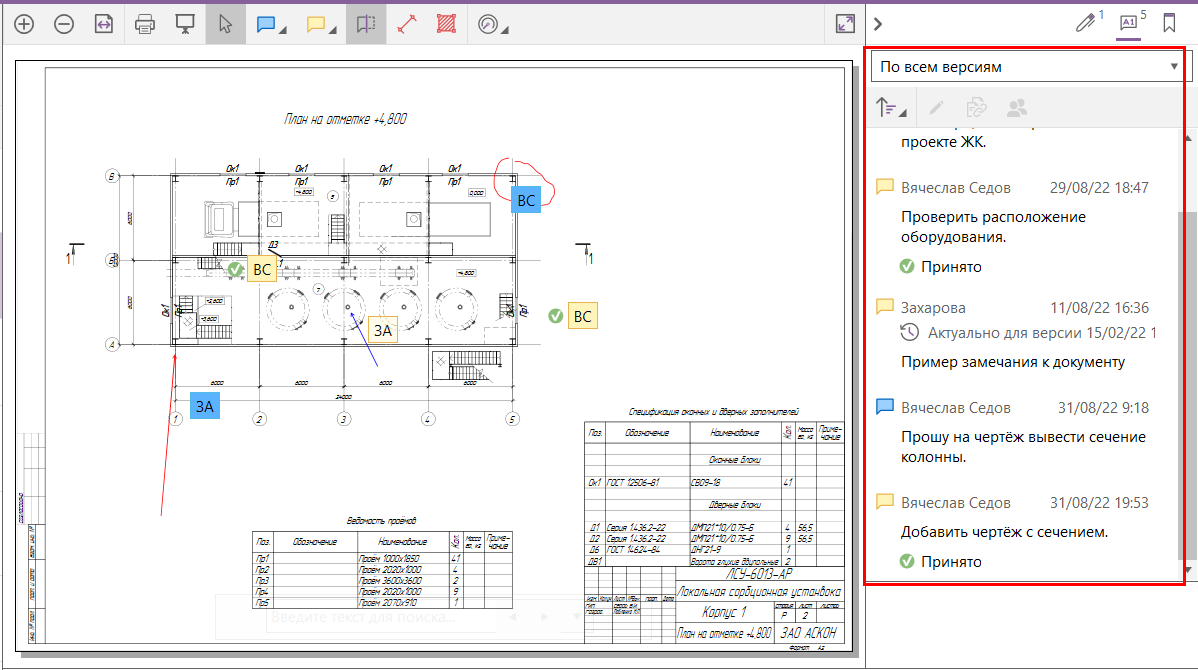
Рис. 15. Замечания по одному документу
Раньше замечания ко всем документам проекта или раздела не открывались одновременно, можно было только переключаться по документам и просматривать список замечаний к каждому из них. Получить «общую картину» о количестве и статусе замечаний в целом по проекту в такой ситуации сложно.
Теперь замечания сразу по всем документам всех проектов собираются вместе на вкладке «Задания» под фильтром «Замечания к документу».
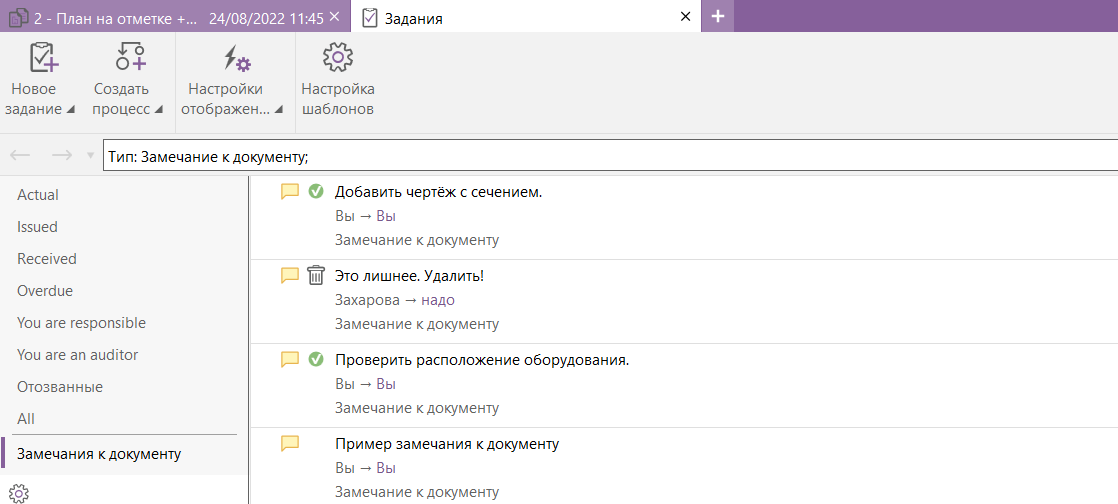
Рис. 16. Замечания по всем документам на вкладке «Задания»
С такой настройкой проверяющему лицу будет удобнее контролировать рабочий процесс: он сразу по всем проектам увидит замечания, адресованные разным специалистам, у него также будет возможность ориентироваться по статусам или настраивать свои фильтры для быстрого поиска нужной группы замечаний. Проектировщик, в свою очередь, сможет оценить объем предстоящих задач по отработке замечаний целого раздела без переключения между документами внутри него.
- Восстановление удалённых замечаний
Раньше при удалении замечания бесследно стирались с документа, сейчас они только меняют свой статус на «Удалено». По умолчанию в Pilot не предусмотрено смены этого статуса на какой-либо другой. Но администратор базы может настроить переход из статуса «Удалено» в другой, и тогда команда по этому переходу появится в контекстном меню удалённого замечания:
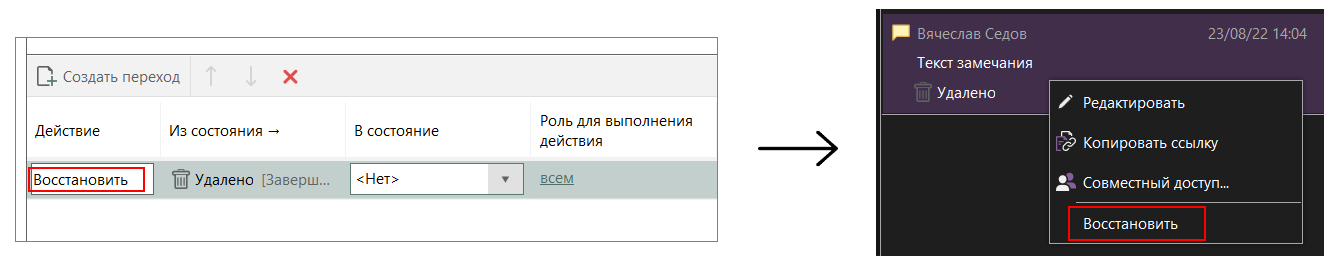
Рис. 17. Приложение администрирования Pilot,
окно управления переходами между состояниями / контекстное меню замечания Создание нового типа замечаний
Например, на предприятии много замечаний выдаётся по отделам, поэтому их удобно разделить на разные типы. В нашем распоряжении есть возможности:
- настроить фильтр по отделам, чтобы быстро находить замечания, адресованные, например, архитекторам;
- настроить права доступа так, чтобы замечания по конструкторскому отделу видели только конструкторы — и так по каждому отделу;
- внутри каждого типа замечаний к полю «Исполнитель» привязать справочник с оргструктурой конкретного отдела;
- к каждому замечанию добавить атрибут, важный для классификации объекта для конкретных специалистов. На нашем примере это «Тип объекта».
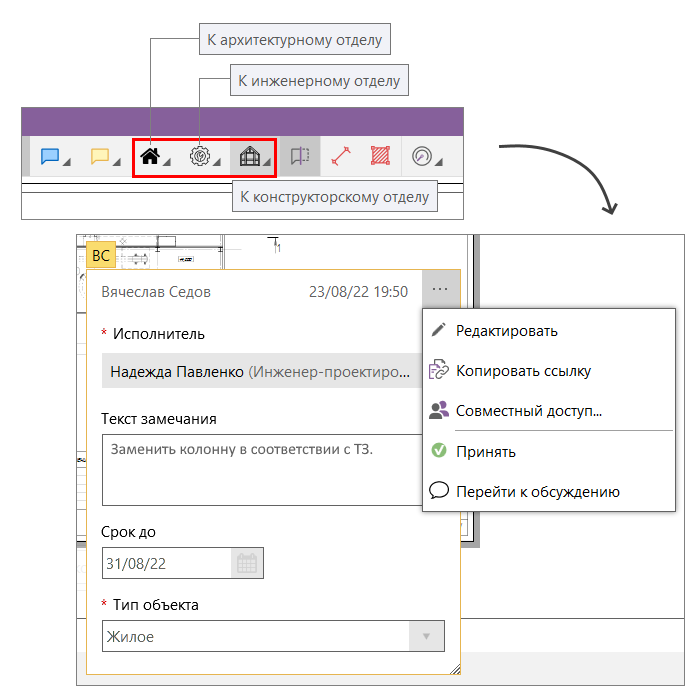
Рис. 18.
Мы описали только несколько примеров по управлению поведением заметок и замечаний к документам в новом релизе системы Pilot. Все разнообразие возможных сценариев кастомизации и автоматизации покажет практика пользователей.
Цель всех этих манипуляций с замечаниями — повысить эффективность коммуникации и гибкость совместной работы с документами. Что, в свою очередь, положительно повлияет на качество проекта и сроки его разработки. Так что обновляйтесь до последней редакции Pilot, если ещё не знакомы с новыми замечаниями к документам, и проектируйте эффективнее.
